win10没有声音的修复方法 win10没有声音怎么办
更新时间:2023-08-03 10:27:52作者:zheng
有些用户在使用win10电脑的时候发现电脑没有声音了,无论怎么调整音量大小都没有效果,今天小编给大家带来win10没有声音的修复方法,有遇到这个问题的朋友,跟着小编一起来操作吧。
方法如下:
方法一:更新驱动程序鼠标右键单击“此电脑”图标,选择“管理”,点击“设备管理器”。
找到“声音、视频和游戏控制器”这个选项,更新一下最新的驱动程序。
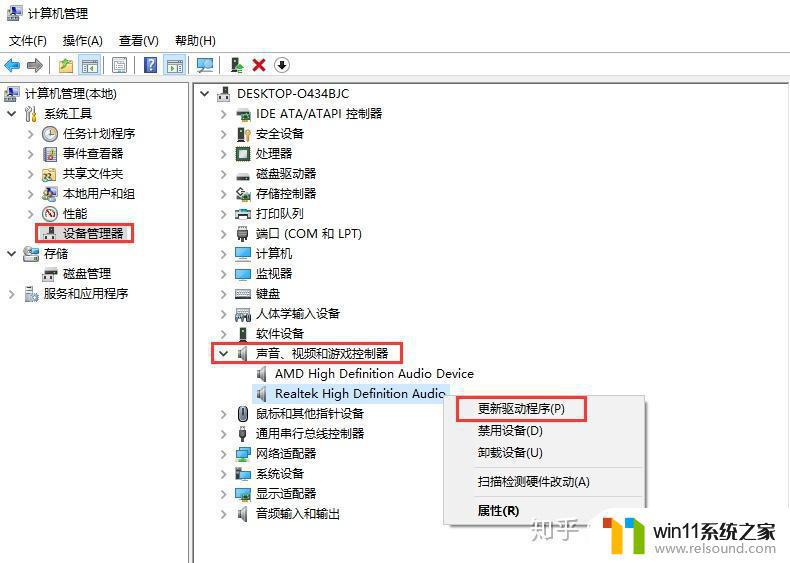
方法二:声音问题疑难解答如果驱动已经是最新版本,那么在电脑屏幕的右下角。鼠标右键单击声音图标,选择“声音问题疑难解答”。
这一步电脑会自动检测并修复声音故障。
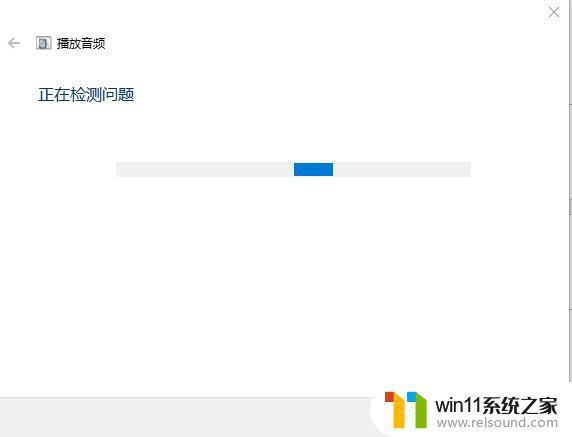
方法三:启用扬声器如果声音驱动正常,电脑也没有检测出任何声音故障。那么可鼠标右键单击声音图标,选择“声音”,在跳出来的对话框中,点击“播放”,看看扬声器是不是被禁用了,如果是,就启动扬声器。
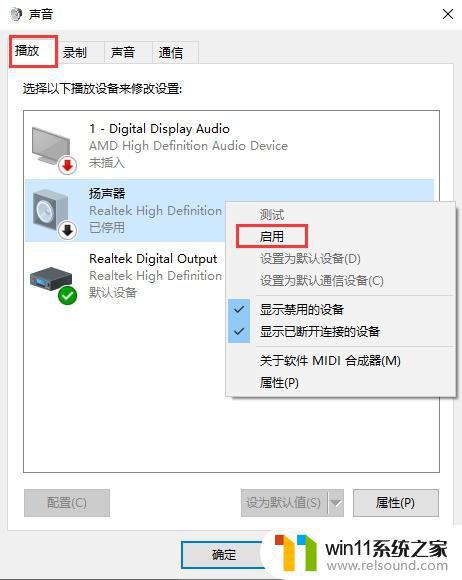
方法四:还原扬声器的默认值如果启用了扬声器还是听不见声音,可在扬声器的“属性”中,还原默认值并点击确定应用。
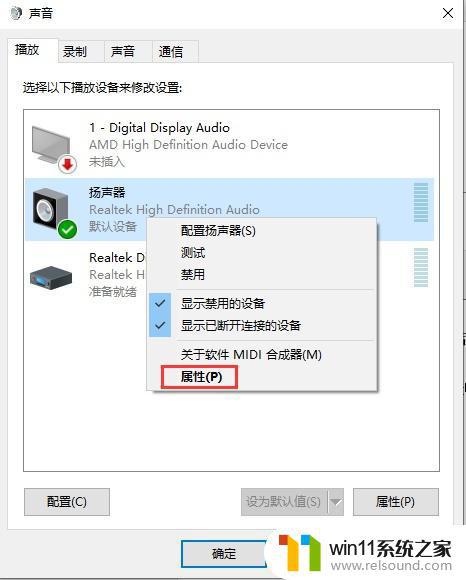
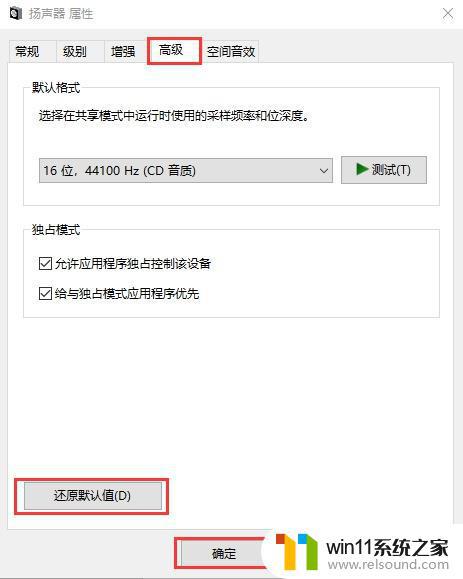
方法五:确认麦克风被访问最后也是一些用户容易忽略的问题。
如果电脑既接入了音响,又插入了耳机。那么使用耳机的时候,要把音响输出改成麦克风输出,同时要确保电脑可以访问你的麦克风。
可以单击“菜单”-“设置”,查看麦克风是否被电脑访问。
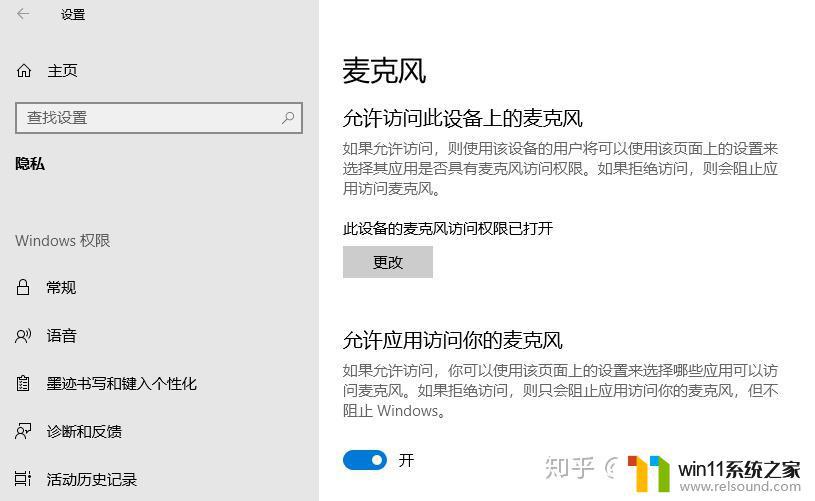
以上就是win10没有声音的修复方法的全部内容,有需要的用户就可以根据小编的步骤进行操作了,希望能够对大家有所帮助。
win10没有声音的修复方法 win10没有声音怎么办相关教程
- win10更新后声音没了怎么办 win10更新后没声音修复方法
- win10连接蓝牙音箱没有声音怎么办 win10连接蓝牙音箱无声音修复方法
- win10音量图标空白怎么办 win10不显示音量图标的解决方法
- win10插上耳机还是外放声音怎么办 win10插了耳机还是外放处理方法
- win10没有wlan连接选项
- win10桌面上没有此电脑
- win10管理没有与之关联的程序
- win10鼠标与实际位置偏移怎么办 win10鼠标和实际位置不一样修复方法
- 战舰世界win10不能打字怎么办 win10玩战舰世界无法打字修复方法
- win10连接有线网络后无法使用无线网络怎么办
- win10不安全连接怎么设置为安全
- win10怎么以兼容模式运行程序
- 怎么检查win10是不是企业版
- win10怎么才能将浏览过的记录不自动保存
- win10无法打开gpedit.msc
- win10经典开始菜单设置
win10系统教程推荐